لطالما جعلت خدمات البث مثل Amazon Prime Video و Hulu و Netflix من الممكن مشاهدة الأفلام والعروض التلفزيونية أثناء التنقل - بشرط أن يكون هاتفك أو جهازك اللوحي مزودًا باتصال إنترنت لائق. إذا كنت تريد أن تقوم بتنزيل شيء ما ، بدلاً من مجرد دفقه ، عليك شراءه أو تأجيره.
الاستثناء: يمكن لأقراص Owners of Amazon Fire تنزيل بعض عروض الفيديو الأولية والأفلام لعرضها في وضع عدم الاتصال. يعد هذا خيارًا رائعًا إذا كنت على وشك ركوب طائرة ، أو كنت متجهًا إلى مكان لا يحتوي على شبكة Wi-Fi.
ولكن اعتبارًا من اليوم ، يمكن لمالكي الأجهزة الأخرى تنزيل محتوى Prime أيضًا. هذه صفقة كبيرة ، لأنها قد توفر لك بعض المال. في ما يلي كيفية الاستفادة من الميزة ، بدءًا من أجهزة iOS. (ربما يكون من نافلة القول ، ولكنني سأقولها فقط في حالة: لتنزيل فيديو Prime ، يجب أن يكون لديك اشتراك في Amazon Prime.)
التنزيل إلى iOS
الخطوة 1: تثبيت تطبيق Amazon Video ، وتشغيله ، ثم تسجيل الدخول إلى حساب Amazon الخاص بك.
الخطوة 2: قبل البدء في التنزيل ، ستحتاج إلى اختيار الإعداد الافتراضي لجودة الفيديو. لذلك اضغط على أيقونة الإعدادات ، ثم تنزيل الجودة. نصيحتي: اختيار جيد أو أفضل. أي شيء أعلى هو مبالغة بالنسبة لشاشة صغيرة ، وسوف يستغرق وقتًا أطول لتنزيل واستهلاك المزيد من السعة التخزينية.

الخطوة 3: ابحث أو تصفح للعثور على عرض أو فيلم تريد تنزيله ("Deadwood" ، أي شخص؟) ، مع ملاحظة أنه ليس كل شيء في مكتبة فيديو Prime في Amazon يدعم هذا الخيار. إذا كنت لا ترى زر التنزيل لفيديو معين (أفلام عادة) ، لهذا السبب.
الخطوة 4: إذا كان فيلمًا ، ما عليك سوى النقر على زر التنزيل للبدء. لاحظ الزر "خيارات" الذي يظهر؛ انقر على هذا إذا كنت تريد إيقاف التنزيل مؤقتًا أو إلغائه أثناء حدوثه. إذا كان برنامج تلفزيوني ، فقم أولاً بتحديد الموسم الذي تريده ، ثم انقر فوق الزر تنزيل المجاور للحلقة التي تريدها. (الزر الموجود بجوار ذلك ، تشغيل ، هو إذا كنت تريد دفقه بدلاً من ذلك.) يمكنك اصطفاف العديد من الحلقات لتنزيلها ؛ ليس عليك القيام بأي شيء في كل مرة.

الخطوة 5: عند اكتمال التنزيل ، انقر فوق تشغيل.
إذا نقرت على رمز المكتبة ، فقد لا يتم فورًا تحديد مقاطع الفيديو التي نزّلتها فعليًا وأي جزء من مكتبتك. وهذه مشكلة إذا كنت تبحث عن تحرير مساحة عن طريق محو الأشياء التي شاهدتها. لحسن الحظ ، ما عليك سوى النقر على "تحسين" ، ثم تحديد "على الجهاز". الآن سترى فقط الأفلام والعروض المحلية (أي التي تم تنزيلها).
تنزيل إلى Android
الخطوة 1: تثبيت تطبيق Amazon Video ، وتشغيله ، ثم تسجيل الدخول إلى حساب Amazon الخاص بك. ومع ذلك ، لا تبحث عنها في متجر Google Play ؛ يجب تنزيل التطبيق من Appstore في Amazon. مشوش؟ تحقق من "كيفية تثبيت Amazon Appstore على جهاز Android الخاص بك."
الخطوة 2: قبل البدء في التنزيل ، ستحتاج إلى اختيار الإعداد الافتراضي لجودة الفيديو. لذلك ، انقر على رمز القائمة ، ثم على الإعدادات ، ثم جودة تنزيل SD. نصيحتي: اختيار جيد أو أفضل. أي شيء أعلى هو مبالغة بالنسبة لشاشة صغيرة ، وسوف يستغرق وقتًا أطول لتنزيل واستهلاك المزيد من السعة التخزينية. لديك أيضًا خيار اختيار السؤال دائمًا عند التنزيل ، وهو أمر رائع إذا كنت تريد جودة مختلفة لأنواع مختلفة من التنزيلات.

الخطوة 3: ابحث أو تصفح للعثور على عرض أو فيلم تريد تنزيله ("Orphan Black" ، أي شخص؟) ، مع ملاحظة أنه ليس كل شيء في مكتبة فيديو Prime في Amazon يدعم هذا الخيار. إذا كنت لا ترى زر التنزيل لفيديو معين (أفلام عادة) ، لهذا السبب.
الخطوة 4: إذا كان فيلمًا ، ما عليك سوى النقر على زر التنزيل للبدء. إذا كان برنامج تلفزيوني ، فقم أولاً بتحديد الموسم الذي تريده ، ثم انقر فوق الزر تنزيل المجاور للحلقة التي تريدها. (الزر المقابل لذلك ، Play ، هو إذا أردت بثه بدلاً من ذلك.) يمكنك اصطفاف العديد من الحلقات لتنزيلها ؛ ليس عليك القيام بأي شيء في كل مرة.
الخطوة 5: عند اكتمال التنزيل ، انقر فوق تشغيل.
إذا كنت تريد حذف تنزيل ، فقط اضغط على أيقونة سلة المهملات. بدلاً من ذلك ، يمكنك المغامرة في القائمة والنقر على تنزيلاتك لمشاهدة الأفلام والبرامج التلفزيونية التي نزّلتها.




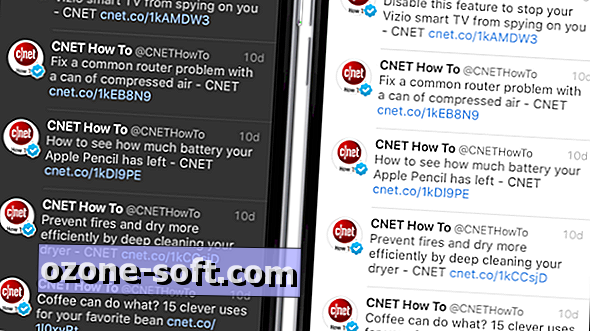








ترك تعليقك